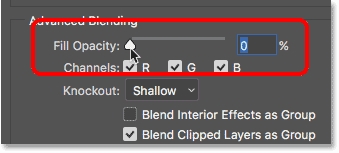ສ່ວນຫຼາຍແລ້ວ, ຜູ້ຂັບຂີ່ ສຳ ລັບບັດວີດີໂອແມ່ນມີຄວາມ ຈຳ ເປັນຫຼັງຈາກຕິດຕັ້ງລະບົບປະຕິບັດການຫຼືຊື້ສ່ວນປະກອບທີ່ ເໝາະ ສົມ. ຖ້າສິ່ງນີ້ບໍ່ ສຳ ເລັດ, ມັນຈະບໍ່ສ້າງຜົນຜະລິດສູງສຸດ. ມີຫລາຍວິທີໃນການຕິດຕັ້ງຊອບແວທີ່ໃຫ້. ບົດຂຽນຈະອະທິບາຍວິທີເຮັດສິ່ງນີ້ ສຳ ລັບອະແດບເຕີກາຟິກ AMD Radeon HD 7640G.
ການຕິດຕັ້ງຄົນຂັບ ສຳ ລັບ AMD Radeon HD 7640G
ຕອນນີ້ທຸກວິທີການໃນການຄົ້ນຫາແລະຕິດຕັ້ງໄດເວີຈະຖືກ ນຳ ສະ ເໜີ, ເລີ່ມຈາກການ ນຳ ໃຊ້ຊັບພະຍາກອນທາງການແລະສິ້ນສຸດດ້ວຍໂປແກຼມພິເສດແລະເຄື່ອງມືລະບົບຂອງ Windows.
ວິທີທີ່ 1: ເວບໄຊທ໌ AMD
AMD ໄດ້ໃຫ້ການສະ ໜັບ ສະ ໜູນ ທຸກໆຜະລິດຕະພັນດຽວກັນຕັ້ງແຕ່ມັນຖືກປ່ອຍອອກມາ. ດັ່ງນັ້ນ, ຢູ່ໃນເວັບໄຊທ໌ຂອງບໍລິສັດນີ້ມີໂອກາດທີ່ຈະດາວໂຫລດໂປແກຼມ ສຳ ລັບ AMD Radeon HD 7600G.
ເວັບໄຊທ໌ AMD
- ເຂົ້າສູ່ເວັບໄຊທ໌ AMD ໂດຍໃຊ້ລິ້ງຂ້າງເທິງ.
- ໄປທີ່ພາກ ຄົນຂັບລົດແລະການສະ ໜັບ ສະ ໜູນໂດຍການກົດປຸ່ມທີ່ມີຊື່ດຽວກັນຢູ່ເທິງແຜງດ້ານເທິງຂອງເວັບໄຊທ໌້.
- ຍິ່ງໄປກວ່ານັ້ນມັນມີຄວາມ ຈຳ ເປັນໃນຮູບແບບພິເສດ ການເລືອກຄູ່ມືຂັບ ລະບຸຂໍ້ມູນໃນບັດກາຟິກ AMD Radeon HD 7640G:
- ຂັ້ນຕອນທີ 1 - ເລືອກລາຍການ "Desktop Graphics"ຖ້າໃຊ້ PC, ຫຼື "ປື້ມບັນທຶກກາຟິກ" ໃນກໍລະນີຂອງແລັບທັອບ.
- ຂັ້ນຕອນທີ 2 - ເລືອກຊຸດຂອງເຄື່ອງປັບວີດີໂອ, ໃນກໍລະນີນີ້ "Radeon HD Series".
- ຂັ້ນຕອນທີ 3 - ລະບຸຕົວແບບ. ຕ້ອງມີລະບຸ AMD Radeon HD 7640G PCIe "Radeon HD 7600 Series".
- ຂັ້ນຕອນທີ 4 - ຈາກລາຍຊື່, ເລືອກລຸ້ນຂອງລະບົບປະຕິບັດການທີ່ທ່ານ ກຳ ລັງໃຊ້ແລະຄວາມສາມາດຂອງມັນ.
- ກົດປຸ່ມ "ສະແດງຜົນ"ໄປທີ່ ໜ້າ ດາວໂຫລດ.
- ເລື່ອນລົງ ໜ້າ, ເລືອກລຸ້ນຂັບເພື່ອດາວໂຫລດຈາກຕາຕະລາງທີ່ສອດຄ້ອງກັນແລະກົດປຸ່ມທີ່ກົງກັນຂ້າມກັບມັນ "ດາວໂຫລດ". ຂໍແນະ ນຳ ໃຫ້ເລືອກແບບລ້າສຸດ, ແຕ່ບໍ່ຕ້ອງລົງທະບຽນ ເບຕ້າ, ເນື່ອງຈາກວ່າມັນບໍ່ໄດ້ຮັບປະກັນການ ດຳ ເນີນງານທີ່ ໝັ້ນ ຄົງ.
ຂັ້ນຕອນການດາວໂຫລດໄດເວີສູ່ຄອມພີວເຕີ້ຈະເລີ່ມຕົ້ນ. ທ່ານຈໍາເປັນຕ້ອງລໍຖ້າໃຫ້ມັນສໍາເລັດແລະໄປໂດຍກົງກັບການຕິດຕັ້ງ.
- ເປີດໂຟນເດີທີ່ເອກະສານທີ່ດາວໂຫລດມາຕັ້ງຢູ່ແລະແລ່ນມັນດ້ວຍສິດຂອງຜູ້ເບິ່ງແຍງລະບົບ.
- ໃນພາກສະຫນາມ "ແຟ້ມປາຍທາງ" ລະບຸໂຟນເດີທີ່ໄຟລ໌ໂປແກຼມຊົ່ວຄາວທີ່ ຈຳ ເປັນ ສຳ ລັບຕິດຕັ້ງຈະຖືກຍົກເລີກ. ທ່ານສາມາດເຮັດສິ່ງນີ້ໄດ້ໂດຍການເຂົ້າໄປໃນເສັ້ນທາງຈາກແປ້ນພິມຕົວທ່ານເອງຫຼືໂດຍການກົດປຸ່ມ "ຄົ້ນຫາ" ແລະເລືອກໂຟນເດີຢູ່ໃນປ່ອງຢ້ຽມ "Explorer".
ໝາຍ ເຫດ: ແນະ ນຳ ໃຫ້ອອກຈາກໂຟນເດີຕິດຕັ້ງແບບບໍ່ຖືກຕ້ອງ, ໃນອະນາຄົດສິ່ງນີ້ຈະຊ່ວຍຫຼຸດຜ່ອນຄວາມສ່ຽງຂອງການອັບເດດທີ່ບໍ່ ສຳ ເລັດຜົນຫລືຖອນການຕິດຕັ້ງໄດເວີ.
- ກົດ "ຕິດຕັ້ງ".
- ລໍຖ້າຈົນກ່ວາໄຟລ໌ທັງຫມົດຖືກຄັດລອກໄປທີ່ໂຟນເດີທີ່ທ່ານລະບຸ. ທ່ານສາມາດຕິດຕາມຂັ້ນຕອນນີ້ໄດ້ໂດຍການເບິ່ງແຖບຄວາມຄືບ ໜ້າ.
- ຕົວຕິດຕັ້ງໄດເວີ ສຳ ລັບບັດວີດີໂອ AMD Radeon HD 7640G ຈະເປີດ, ໃນນັ້ນທ່ານ ຈຳ ເປັນຕ້ອງເລືອກພາສາທີ່ຕົວຊ່ວຍ Setup ຈະຖືກແປຈາກລາຍການແບບເລື່ອນລົງ, ແລະກົດ "ຕໍ່ໄປ".
- ຕອນນີ້ທ່ານ ຈຳ ເປັນຕ້ອງ ກຳ ນົດຊະນິດຂອງການຕິດຕັ້ງ. ມີສອງທາງເລືອກໃຫ້ທ່ານເລືອກ: "ໄວ" ແລະ "ກຳ ຫນົດເອງ". ໂດຍການເລືອກ "ໄວ", ທ່ານພຽງແຕ່ຕ້ອງການລະບຸໂຟນເດີທີ່ເອກະສານສະ ໝັກ ທັງ ໝົດ ຈະຖືກຖີ້ມ, ແລະກົດ "ຕໍ່ໄປ". ຫລັງຈາກນັ້ນ, ຂັ້ນຕອນການຕິດຕັ້ງຈະເລີ່ມຕົ້ນທັນທີ. "ກຳ ຫນົດເອງ" ຮູບແບບຊ່ວຍໃຫ້ທ່ານສາມາດ ກຳ ນົດທຸກຕົວ ກຳ ນົດຂອງຊອບແວທີ່ຕິດຕັ້ງໄວ້ດ້ວຍຕົວທ່ານເອງ, ດັ່ງນັ້ນພວກເຮົາຈະວິເຄາະໃຫ້ລະອຽດຕື່ມ.
ໝາຍ ເຫດ: ໃນຂັ້ນຕອນນີ້ທ່ານສາມາດຍົກເລີກກ່ອງ "ອະນຸຍາດເນື້ອຫາເວັບ" ເພື່ອຫລີກລ້ຽງປ້າຍໂຄສະນາໃນເວລາທີ່ ນຳ ໃຊ້ຜະລິດຕະພັນທີ່ຕິດຕັ້ງ.
- ລໍຖ້າການວິເຄາະລະບົບໃຫ້ ສຳ ເລັດ.
- ໃນຂັ້ນຕອນຕໍ່ໄປ, ໃຫ້ແນ່ໃຈວ່າຈະອອກຈາກເຄື່ອງ ໝາຍ ຢູ່ທາງ ໜ້າ ລາຍການ ຄົນຂັບຈໍສະແດງຜົນ AMD ແລະ "ສູນຄວບຄຸມຕົວຊ່ວຍ AMD" - ໃນອະນາຄົດມັນຈະຊ່ວຍໃນການ ດຳ ເນີນການຕັ້ງຄ່າທີ່ມີຄວາມຍືດຍຸ່ນຂອງຕົວ ກຳ ນົດການທັງ ໝົດ ຂອງບັດວີດີໂອ. ກົດປຸ່ມ "ຕໍ່ໄປ".
- ກົດ ຍອມຮັບເພື່ອຕົກລົງກັບຂໍ້ ກຳ ນົດຂອງໃບອະນຸຍາດແລະສືບຕໍ່ຕິດຕັ້ງ.
- ຂັ້ນຕອນການຕິດຕັ້ງເລີ່ມຕົ້ນ, ໃນໄລຍະທີ່ທ່ານຕ້ອງຕົກລົງເຫັນດີກັບການເລີ່ມຕົ້ນຂອງສ່ວນປະກອບຂອງຊຸດຊອບແວ. ເພື່ອເຮັດສິ່ງນີ້, ກົດ ຕິດຕັ້ງ ຢູ່ໃນປ່ອງຢ້ຽມທີ່ນິຍົມ.
- ກົດ ເຮັດແລ້ວເພື່ອປິດການຕິດຕັ້ງແລະ ສຳ ເລັດການຕິດຕັ້ງ.

ຂໍແນະ ນຳ ວ່າຫລັງຈາກການກະ ທຳ ທຸກຢ່າງ, ໃຫ້ຄອມພິວເຕີເລີ່ມຕົ້ນ ໃໝ່ ເພື່ອການປ່ຽນແປງທັງ ໝົດ ຈະມີຜົນ. ພ້ອມທັງເອົາໃຈໃສ່ເຖິງສະ ໜາມ "ການກະ ທຳ" ຢູ່ໃນປ່ອງຢ້ຽມສຸດທ້າຍ. ບາງຄັ້ງໃນໄລຍະການຕິດຕັ້ງສ່ວນປະກອບມີຂໍ້ຜິດພາດບາງຢ່າງທີ່ສາມາດສົ່ງຜົນກະທົບຕໍ່ຄວາມກ້າວ ໜ້າ ຂອງການ ດຳ ເນີນງານນີ້ດ້ວຍວິທີທີ່ແຕກຕ່າງກັນ, ທ່ານສາມາດອ່ານລາຍງານກ່ຽວກັບພວກມັນໂດຍການກົດປຸ່ມ ເບິ່ງວາລະສານ.
ຖ້າທ່ານເລືອກຄົນຂັບທີ່ມີການສະ ໝັກ ໃຊ້ Beta ໃນເວັບໄຊທ໌ AMD ເພື່ອດາວໂຫລດ, ຜູ້ຕິດຕັ້ງຈະແຕກຕ່າງກັນ, ຕາມນັ້ນ, ບາງຂັ້ນຕອນຈະແຕກຕ່າງກັນ:
- ຫຼັງຈາກເລີ່ມຕົ້ນເຄື່ອງຕິດຕັ້ງແລະຖອດເອກະສານຊົ່ວຄາວຂອງມັນ, ປ່ອງຢ້ຽມຈະປາກົດຂຶ້ນເຊິ່ງທ່ານຕ້ອງກວດເບິ່ງກ່ອງທີ່ຢູ່ຖັດຈາກ ຄົນຂັບຈໍສະແດງຜົນ AMD. ລາຍການ ຕົວຊ່ວຍສ້າງການລາຍງານຂໍ້ຜິດພາດຂອງ AMD ເລືອກຕາມຄວາມຕ້ອງການ, ລາວມີຄວາມຮັບຜິດຊອບພຽງແຕ່ໃນການສົ່ງລາຍງານທີ່ກ່ຽວຂ້ອງໄປທີ່ສູນສະ ໜັບ ສະ ໜູນ AMD. ໃນທີ່ນີ້ທ່ານຍັງສາມາດລະບຸໂຟນເດີທີ່ໄຟລ໌ໂປແກຼມທັງ ໝົດ ຈະຖືກຈັດໃສ່ (ບໍ່ແມ່ນຊົ່ວຄາວ). ທ່ານສາມາດເຮັດສິ່ງນີ້ໄດ້ໂດຍການກົດປຸ່ມ. ສັບປ່ຽນ ແລະຊີ້ບອກເສັ້ນທາງຜ່ານ ໂຄງການຂຸດຄົ້ນດັ່ງທີ່ໄດ້ອະທິບາຍໄວ້ໃນວັກທີສອງຂອງ ຄຳ ແນະ ນຳ ກ່ອນ ໜ້າ ນີ້. ຫຼັງຈາກການກະ ທຳ ທຸກຢ່າງທີ່ເຮັດແລ້ວ, ກົດ "ຕິດຕັ້ງ".
- ລໍຖ້າຈົນກ່ວາເອກະສານທັງ ໝົດ ບໍ່ໄດ້ຖອດອອກ.

ທ່ານພຽງແຕ່ຕ້ອງປິດ ໜ້າ ຕ່າງການຕິດຕັ້ງແລະເລີ່ມຄອມພິວເຕີ ໃໝ່ ເພື່ອໃຫ້ຄົນຂັບເລີ່ມຕົ້ນເຮັດວຽກ.
ວິທີທີ່ 2: AMD Software
AMD ມີໂປແກຼມທີ່ໃຊ້ໃນເວັບໄຊທ໌ຂອງມັນທີ່ມີຊື່ວ່າ AMD Catalyst Control Center. ກັບມັນ, ທ່ານສາມາດກວດພົບແລະຕິດຕັ້ງໂປແກຼມ ສຳ ລັບ AMD Radeon HD 7640G ໂດຍອັດຕະໂນມັດ.
ຮຽນຮູ້ເພີ່ມເຕີມ: ວິທີການຍົກລະດັບໂດຍໃຊ້ສູນຄວບຄຸມຄວບຄຸມ AMD Catalyst
ວິທີທີ 3: ເຄື່ອງໃຊ້ຕ່າງໆ
ເພື່ອຄົ້ນຫາແລະຕິດຕັ້ງໂປແກຼມອັດຕະໂນມັດ ສຳ ລັບບັດກາຟິກ AMD Radeon HD 7640G, ທ່ານບໍ່ພຽງແຕ່ສາມາດ ນຳ ໃຊ້ໂປແກຼມຈາກຜູ້ຜະລິດເທົ່ານັ້ນ, ແຕ່ຈາກຜູ້ພັດທະນາພາກສ່ວນທີສາມ ນຳ ອີກ. ບັນດາໂປແກຼມດັ່ງກ່າວຈະຊ່ວຍໃຫ້ທ່ານສາມາດປັບປຸງໄດເວີໃນເວລາທີ່ສັ້ນທີ່ສຸດ, ແລະຫຼັກການຂອງການປະຕິບັດງານຂອງພວກມັນສ່ວນໃຫຍ່ແມ່ນຄ້າຍຄືກັບ ຄຳ ຮ້ອງສະ ໝັກ ທີ່ຖືກປົດອອກຈາກກ່ອນ. ເວັບໄຊທ໌້ຂອງພວກເຮົາມີລາຍຊື່ທີ່ມີລາຍລະອຽດສັ້ນໆ.
ອ່ານຕໍ່: ບັນດາໂປແກຼມ ສຳ ລັບອັບເດດ driver ແບບອັດຕະໂນມັດ
ທ່ານສາມາດ ນຳ ໃຊ້ຊອບແວຢ່າງແທ້ຈິງຈາກບັນຊີລາຍຊື່, ແຕ່ທີ່ນິຍົມທີ່ສຸດແມ່ນ DriverPack Solution, ຍ້ອນຖານຂໍ້ມູນໃຫຍ່ຂອງມັນ. ການໂຕ້ຕອບຂອງມັນແມ່ນງ່າຍດາຍຫຼາຍ, ສະນັ້ນແມ້ກະທັ້ງຈົວຈະສາມາດຄິດໄລ່ມັນໄດ້, ແລະຖ້າທ່ານມີຄວາມຫຍຸ້ງຍາກໃນການເຮັດວຽກ, ທ່ານສາມາດອ່ານຄູ່ມືແນະ ນຳ ເປັນແຕ່ລະບາດກ້າວ.
ອ່ານຕໍ່: ການປັບປຸງຄົນຂັບໃນ DriverPack Solution
ວິທີທີ່ 4: ຄົ້ນຫາດ້ວຍ ID ຂອງອຸປະກອນ
ສ່ວນປະກອບໃດ ໜຶ່ງ ຂອງຄອມພີວເຕີ້ມີຕົວລະບຸອຸປະກອນສ່ວນບຸກຄົນ (ID). ຮູ້ຈັກລາວ, ໃນອິນເຕີເນັດທ່ານສາມາດຊອກຫາໂປແກຼມທີ່ ເໝາະ ສົມກັບ AMD Radeon HD 7640G. ID ຜູ້ດັດແປງວິດີໂອນີ້ມີດັ່ງຕໍ່ໄປນີ້:
PCI VEN_1002 & DEV_9913
ໃນປັດຈຸບັນສິ່ງທີ່ຍັງຕ້ອງເຮັດແມ່ນການຄົ້ນຫາໂດຍຕົວລະບຸຕົວລະບຸໄວ້ໃນການບໍລິການພິເສດຂອງປະເພດ DevID. ມັນງ່າຍດາຍ: ໃສ່ຕົວເລກ, ກົດ "ຄົ້ນຫາ", ເລືອກໄດເວີຂອງທ່ານຈາກລາຍຊື່, ດາວໂຫລດແລະຕິດຕັ້ງມັນໃສ່ຄອມພິວເຕີຂອງທ່ານ. ວິທີການນີ້ແມ່ນດີເພາະວ່າມັນໂຫຼດຄົນຂັບໂດຍກົງ, ໂດຍບໍ່ຕ້ອງມີໂປແກຼມເພີ່ມເຕີມ.
ອ່ານຕໍ່: ວິທີການຊອກຫາຄົນຂັບໂດຍ ID ຂອງອຸປະກອນ
ວິທີທີ່ 5: "ຜູ້ຈັດການອຸປະກອນ" ໃນ Windows
ຊອບແວ AMD Radeon HD 7640G ຍັງສາມາດອັບເດດໄດ້ໂດຍໃຊ້ເຄື່ອງມືລະບົບປະຕິບັດການມາດຕະຖານ. ນີ້ແມ່ນເຮັດໄດ້ໂດຍຜ່ານການ ຜູ້ຈັດການອຸປະກອນ ຜົນປະໂຫຍດຂອງລະບົບໄດ້ຕິດຕັ້ງໄວ້ໃນແຕ່ລະລຸ້ນຂອງ Windows.
ອ່ານຕໍ່: ອັບເດດໄດເວີຜ່ານ "ຜູ້ຈັດການອຸປະກອນ"
ສະຫຼຸບ
ແຕ່ລະວິທີການທີ່ ນຳ ສະ ເໜີ ຂ້າງເທິງແມ່ນດີໃນທາງຂອງມັນ. ດັ່ງນັ້ນ, ຖ້າທ່ານບໍ່ຕ້ອງການປິດຄອມພິວເຕີຂອງທ່ານດ້ວຍຊອບແວເພີ່ມເຕີມ, ທ່ານສາມາດໃຊ້ໄດ້ ຜູ້ຈັດການອຸປະກອນ ຫຼືຄົ້ນຫາຕາມບັດປະ ຈຳ ຕົວ. ຖ້າທ່ານເປັນແຟນຂອງຊອບແວຈາກນັກພັດທະນາ, ແລ້ວເຂົ້າເວັບໄຊທ໌ຂອງລາວແລະດາວໂຫລດໂປແກຼມຈາກນັ້ນ. ແຕ່ມັນຄວນຈະພິຈາລະນາວ່າທຸກວິທີການ ໝາຍ ເຖິງການມີອິນເຕີເນັດໃນຄອມພີວເຕີ້, ເພາະວ່າການດາວໂຫລດເກີດຂື້ນໂດຍກົງຈາກເຄືອຂ່າຍ. ສະນັ້ນ, ຈຶ່ງແນະ ນຳ ໃຫ້ຜູ້ຕິດຕັ້ງຂັບລົດຖືກຄັດລອກໄປທີ່ຂັບພາຍນອກເພື່ອໃຫ້ສາມາດໃຊ້ໃນສະຖານະການສຸກເສີນ.